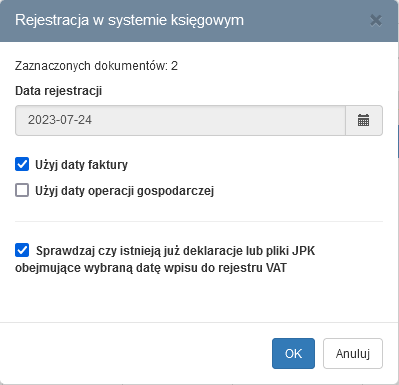Przed rejestracją dokumentów w systemie księgowym, wszystkie dokumenty trafiają w miejsce rejestracji, aby operator mógł zweryfikować dane.
Funkcja ta jest dostępna jedynie dla operatorów.
Listę dokumentów wywołuje się klikając na: "Dokumenty oczekujące > Oczekujące na rejestrację w systemie księgowym"
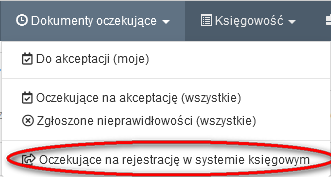
można również skorzystać z kafelka na pulpicie operator.
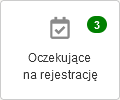
Na liście prezentowane są wszystkie dokumenty, które mogą zostać zarejestrowane w systemie księgowym, mają uzupełnione niezbędne dane oraz zostały zaakceptowane przez wszystkie wymagane osoby jeżeli dokument był przekazany do akceptacji.

Jeżeli dokument przeszedł ścieżkę akceptacji, można ją podejrzeć bezpośrednio na liście rozwijając dany rekord strzałką.
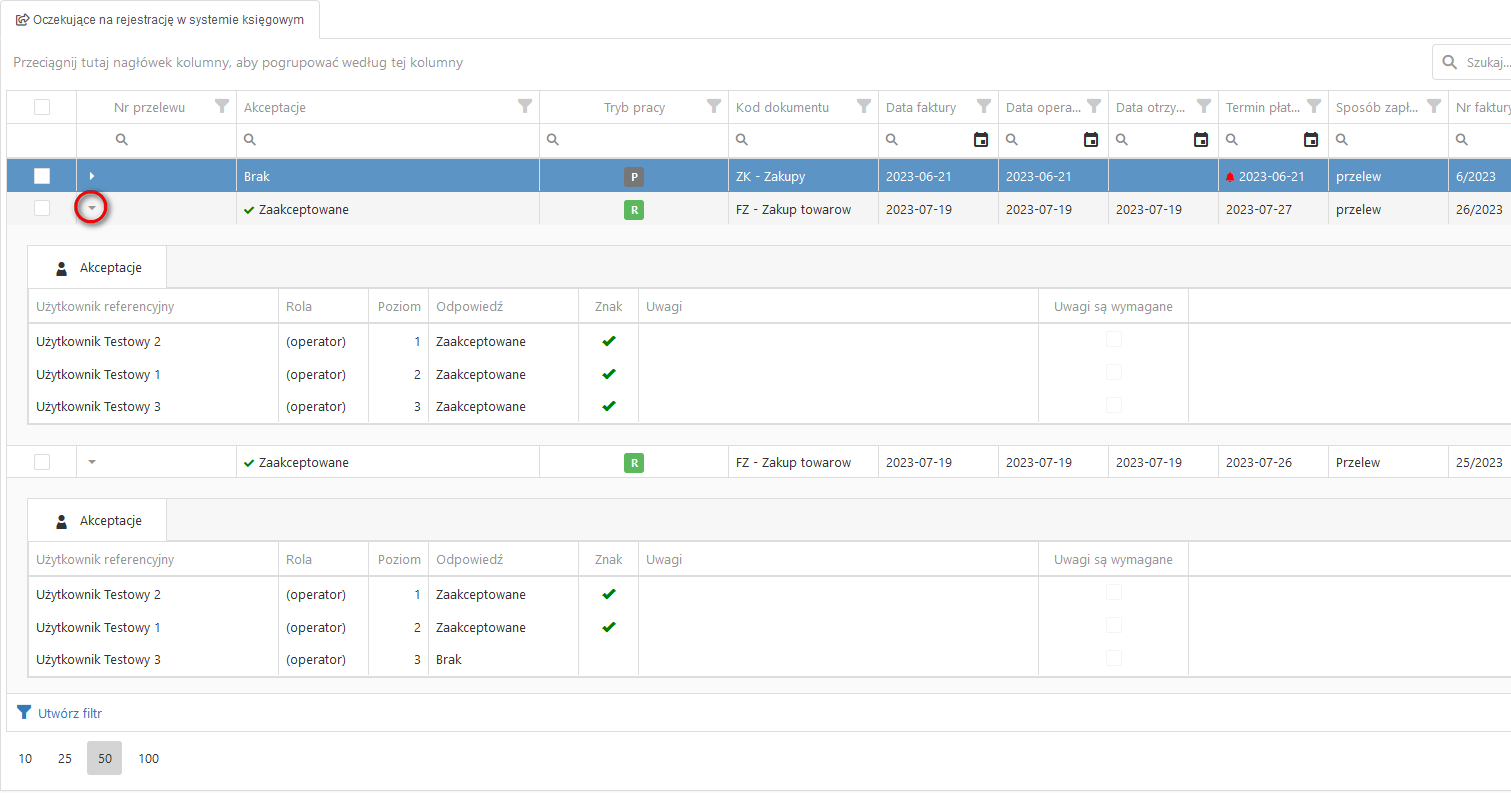
Więcej szczegółów na temat tego, co się działo z dokumentem można zobczyć klikając na opcję "Historia zmian" dostępną w menu kontekstowym.
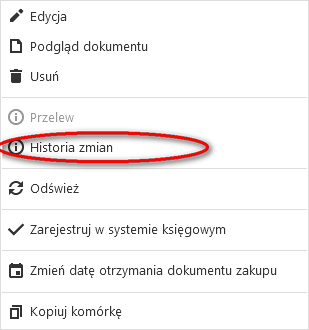
Po kliknięciu otworzy się nowe okno, w którym widać co działo się z dokumentem.
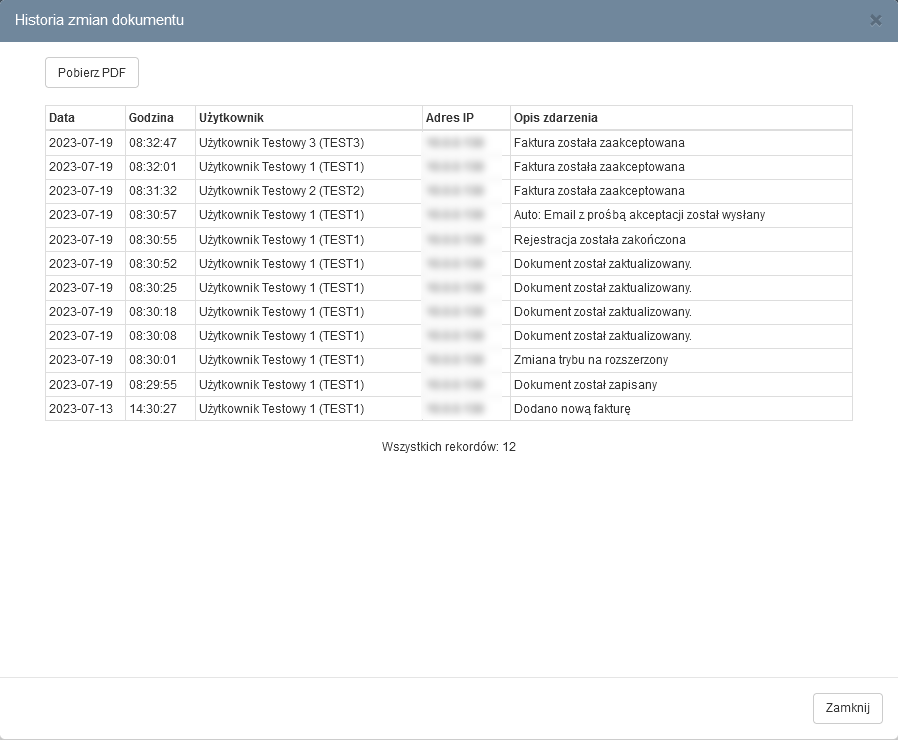
Za pomocą przycisku można pobrać historię zmian do pliku pdf i zapisać na komputerze.
można pobrać historię zmian do pliku pdf i zapisać na komputerze.
Inne opcje dostepne w menu kontekstowym:
Dokumenty można rejestrować pojedynczo lub zbiorczo. Aby zarejestrować dokumenty zbiorczo, należy zaznaczyć na liście odpowiednie dokumenty i klknąć przycisk
Po kliknięciu na przycisk "Rejestruj" pojawi się okno, które pozwala wybrać opcje rejestracji.
Można zdecydować z jaką datą ma się zarejestrować dokument (data wpisu do rejestru VAT). Do wyboru :
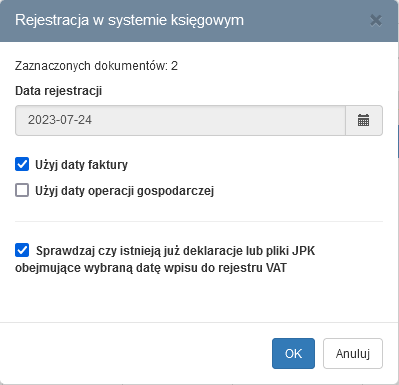
Funkcja ta jest dostępna jedynie dla operatorów.
Listę dokumentów wywołuje się klikając na: "Dokumenty oczekujące > Oczekujące na rejestrację w systemie księgowym"
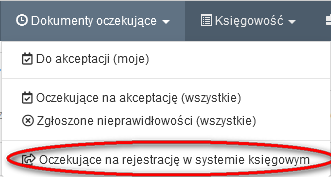
można również skorzystać z kafelka na pulpicie operator.
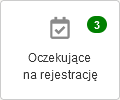
Na liście prezentowane są wszystkie dokumenty, które mogą zostać zarejestrowane w systemie księgowym, mają uzupełnione niezbędne dane oraz zostały zaakceptowane przez wszystkie wymagane osoby jeżeli dokument był przekazany do akceptacji.

Jeżeli dokument przeszedł ścieżkę akceptacji, można ją podejrzeć bezpośrednio na liście rozwijając dany rekord strzałką.
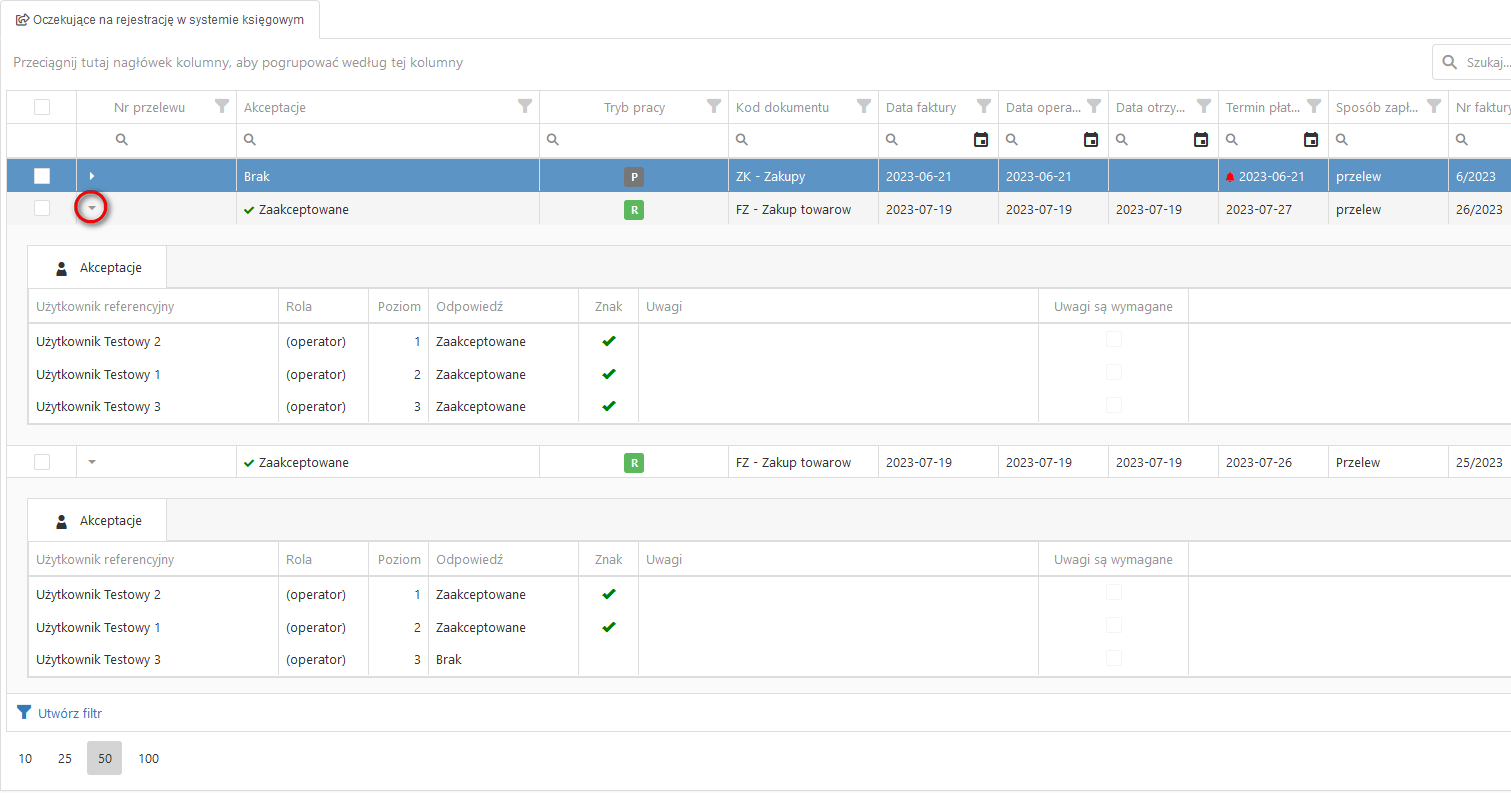
Więcej szczegółów na temat tego, co się działo z dokumentem można zobczyć klikając na opcję "Historia zmian" dostępną w menu kontekstowym.
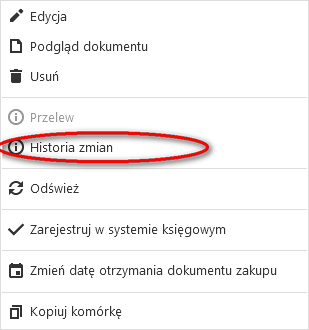
Po kliknięciu otworzy się nowe okno, w którym widać co działo się z dokumentem.
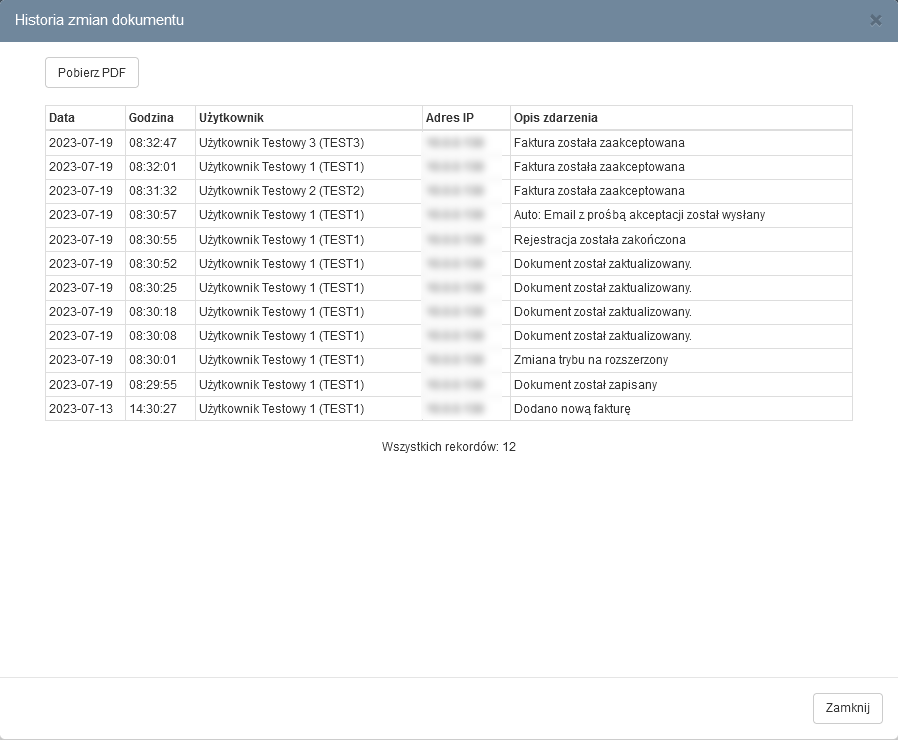
Za pomocą przycisku
 można pobrać historię zmian do pliku pdf i zapisać na komputerze.
można pobrać historię zmian do pliku pdf i zapisać na komputerze.Inne opcje dostepne w menu kontekstowym:
- Edycja - otwiera dokument do edycji
- Podgląd dokumentu - otwiera dokument w trybie podglądu
- Usuń - przenosi dokument do kosza
- Przelew - pokazuje okno z informacjami o przelewie z systemu księgowego (aktywne tylko wtedy gdy taki przelew jest wygenerowany)
- Odśwież - odświeża listę
- Zarejestruj w systemie księgowym - otwiera okno rejestracji w systemie księgowym
- Zmień datę otrzymania dokumentu zakupu - otwiera okno, w którym można zmienic datę otrzymania (działa tylko dla dokumentów zakupu)
- kopiuj komórkę - pozwala skopiować tekst z zaznaczonej komórki
Dokumenty można rejestrować pojedynczo lub zbiorczo. Aby zarejestrować dokumenty zbiorczo, należy zaznaczyć na liście odpowiednie dokumenty i klknąć przycisk

Po kliknięciu na przycisk "Rejestruj" pojawi się okno, które pozwala wybrać opcje rejestracji.
Można zdecydować z jaką datą ma się zarejestrować dokument (data wpisu do rejestru VAT). Do wyboru :
- Data faktury
- Data operacji gospodarczej
- Dowolna własna data (aby wybrać dowolną datę, trzeba odznaczyc pozostałe opcje daty)